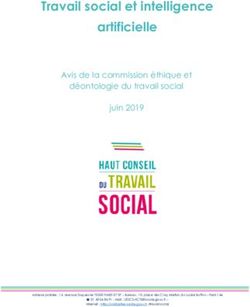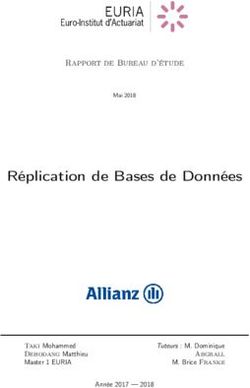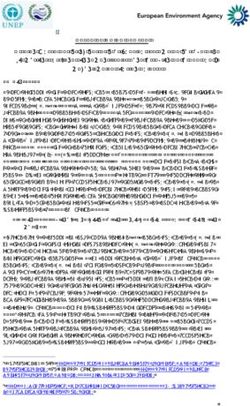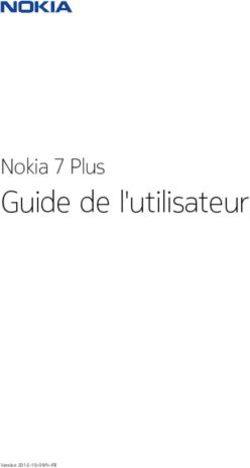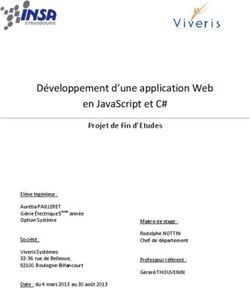Famille DigtaSoft Pro Manuel d'administration - Version 7.2 Février 2021 - Grundig ...
←
→
Transcription du contenu de la page
Si votre navigateur ne rend pas la page correctement, lisez s'il vous plaît le contenu de la page ci-dessous
Famille DigtaSoft Pro Manuel d'administration Version 7.2 Février 2021
Table des matières
Contenu
Table des matières .............................................................................................................................................2
Introduction ........................................................................................................................................................4
1. Groupe cible ..........................................................................................................................................4
2. L'essentiel ..............................................................................................................................................4
3. Histoire ..................................................................................................................................................4
4. Champ d'application ..............................................................................................................................5
5. Norme DSS .............................................................................................................................................5
Logiciels et composants......................................................................................................................................7
6. DigtaSoft Pro..........................................................................................................................................7
7. DssMover ...............................................................................................................................................7
8. NetAdministration .................................................................................................................................7
9. Digta Configurator mobile .....................................................................................................................8
10. Voice Transcriber ...................................................................................................................................8
Principe de fonctionnement ...............................................................................................................................9
11. Programme de démarrage ....................................................................................................................9
12. Envoi de dictées en réseau ................................................................................................................. 10
13. Répertoires de réseaux partagés ........................................................................................................ 11
Licences ............................................................................................................................................................ 12
14. Activer les licences.............................................................................................................................. 12
Installation ....................................................................................................................................................... 14
15. Exigences ............................................................................................................................................ 14
16. Exigences du système ......................................................................................................................... 14
17. Réparation, modification ou suppression de logiciels........................................................................ 15
18. Fonctionnement du serveur TSE ........................................................................................................ 16
Administration ................................................................................................................................................. 18
19. DssMover ............................................................................................................................................ 18
20. NetAdministration .............................................................................................................................. 29
21. Importation de fichiers XML ............................................................................................................... 47
22. Informations d'en-tête du DSS ........................................................................................................... 49
Reconnaissance vocale ..................................................................................................................................... 51
23. Applications possibles ........................................................................................................................ 51
24. Composantes de la reconnaissance vocale ........................................................................................ 51
Manuel d'administration DigtaSoft Pro 7.2 2/2021 1/6125. Mode de fonctionnement .................................................................................................................. 54
26. Configuration ...................................................................................................................................... 55
27. Central Meeting Transcriber............................................................................................................... 57
Fichiers de gestion DigtaSoft ........................................................................................................................... 58
28. NetConfig.ini ....................................................................................................................................... 58
29. users.ini............................................................................................................................................... 58
30. select.ini .............................................................................................................................................. 58
31. Update.ini ........................................................................................................................................... 58
conseils ............................................................................................................................................................ 58
32. Raccourcis clavier ............................................................................................................................... 58
33. Commutateurs et paramètres de la ligne de commande .................................................................. 60
34. Disque amovible ................................................................................................................................. 62
35. Fenêtre contextuelle .......................................................................................................................... 62
36. Statut du DSS ...................................................................................................................................... 63
Service et soutien ............................................................................................................................................ 64
37. Service et soutien ............................................................................................................................... 64
38. FAQ ..................................................................................................................................................... 64
39. Avis de marque ................................................................................................................................... 64
Manuel d'administration DigtaSoft Pro 7.2 2/2021 1/61Introduction Groupe cible Ce manuel est destiné aux responsables d'un réseau de dictée Grundig. Il montre l'installation et l'administra- tion judicieuses de plusieurs composants logiciels de DigtaSoft. Le manuel traite des bases des fonctions interposées et des flux de travail (workflow) dans le réseau de dictée. Il ne s'adresse pas à l'utilisateur individuel. L'utilisateur trouvera toutes les informations importantes dans l'aide du programme. Si vous souhaitez installer et entretenir un réseau de dictée Grundig, vous devez déjà avoir des connaissances en matière de technologie des PC et des réseaux, en particulier réseau local (LAN) sous-jacent Systèmes de fichiers des ordinateurs utilisés les interfaces matérielles utilisées Fonctionnement et interfaces logicielles des composants de Microsoft Office Word et Outlook Logiciel Outlook ou de messagerie électronique utilisé (s'ils sont utilisés). L'essentiel La famille de logiciels DigtaSoft Pro pour les systèmes de dictée Grundig Business Systems repose sur deux piliers : Logiciel de dictée, par exemple DssMover ou DigtaSoft Pro Fichiers de configuration pour le contrôle des programmes Toute personne qui, en tant qu'administrateur d'un réseau de dictée numérique, a compris la fonction de ces bases est capable de mettre en œuvre des structures et des procédures même complexes dans le traitement de la parole et de régler de petits détails par elle-même. Nous vous recommandons donc de vous familiariser avant tout avec le chapitre "Bases" et le chapitre "Principes fonctionnels". En outre, en tant qu'administrateur, vous devez avoir lu au moins le chapitre "Fiche de dictée" du manuel d'utilisation. Histoire Chez Grundig, vous pouvez dicter numériquement avec la machine à dicter GVM2000 pour PC depuis le début des années 90. La première pierre du réseau de dictée StenoNet a été posée au milieu des années 90 avec le système GDV4000. Son contrôle simple et efficace par le biais de fichiers d'administration a été adopté et affiné dans StenoNet, puis dans DigtaSoft. Cela signifie que chez Grundig, tous les appareils de dictée numérique et les logiciels qui les accompagnent sont compatibles entre eux depuis le GDV4000. DigtaSoft est un développement ultérieur avec des fonctions supplémentaires qui ne sont pas disponibles pour StenoNet et GDV4000. La norme DSS, que Grundig a contri- bué à développer, est utilisée pour enregistrer la parole. Il s'agit d'une méthode de compression et de stockage optimisée pour la parole, similaire à la norme bien connue "MP3". À partir de la version 5.x, DigtaSoft fonctionne également avec le logiciel de reconnaissance vocale DigtaSoft Voice. L'interface DigtaSoft Voice permet la reconnaissance vocale en ligne et hors ligne avec DigtaSoft Pro. À partir de la version 7, DigtaSoft est disponible dans l'aspect "ruban de bureau". Manuel d'administration DigtaSoft Pro 7.2 2/2021 1/61
Champ d'application
DigtaSoft peut être utilisé partout où la parole est traitée et où une infrastructure PC en réseau est disponible.
Le logiciel peut remplacer la technologie de dictée analogique par des appareils de dictée numérique. Il fournit
une base facile à utiliser pour la gestion des enregistrements vocaux numériques.
Vous pouvez utiliser les composants pour créer, enregistrer, envoyer et transcrire des dictées. Les documents
créés peuvent être liés aux dictées et être édités ultérieurement.
Le transcripteur vocal central et l'extension DigtaSoft Voice permettent un traitement efficace des dictées de
reconnaissance vocale.
Norme DSS
La norme de fichier DSS a été développée pour la lecture vocale et offre une intelligibilité optimale avec des
besoins minimaux en mémoire. Il existe également la norme DSS Pro en plus du DSS. Cette norme contient
des fonctions étendues (voir tableau).
Format Extension de fi- Cryptage Plus de 16 In- Compression de la
chier fos dictée
DSS .dss non non SP/LP
DSS Pro .ds2 oui oui SP/LP
(DS2) .ds2 oui non/oui QP
Dans la norme DSS Pro,il est possible de crypterles dictées pour les protéger contre les accès non autorisés. De
plus, la norme DSS Pro permet d'insérer plus de 16 informations dans une dictée. La sélection des compres-
sions de dictée a été étendue par "Quality Play". En raison du taux d'échantillonnage plus élevé, Quality Play
a une qualité sonore améliorée, mais moins de compression.
Les avantages suivants s'appliquent aux deux normes :
de faibles besoins en mémoire avec une qualité d'enregistrement élevée
des délais de transmission courts lors de l'envoi
grande capacité d'enregistrement pour les appareils de dictée mobiles
bonne archivabilité
En raison de leur haute qualité de lecture, les fichiers DSS sont parfaitement adaptés à un traitement ultérieur
avec des systèmes de reconnaissance vocale.
Contenu d'un dossier DSS / DSS Pro
Un fichier DSS se compose de l'enregistrement sonore et de la note d'accompagnement de la dictée.
Des informations acoustiques peuvent être insérées dans l'enregistrement sonore et
diffusées ultérieurement, par exemple pour donner des instructions au bureau du se-
crétaire.
La feuille d'accompagnement contient des informations supplémentaires sur la dictée et per-
met
Automatisation et contrôle des flux de travail des systèmes de dictée.
DSS DSS Pro
Low Play (LP) Standard Play Quality Play
mémoire requise 20 min / Mo (SP)min / Mo
10 5 min / Mo
Taux d'échantillonnage 8 kHz 12 kHz 16 kHz
Chaînes 1 (mono) 1 (mono) 1 (mono)
Manuel d'administration DigtaSoft Pro 7.2 2/2021 1/61Remarque : si une dictée DSS est cryptée, une dictée DSS Pro est créée. Cela signifie que cette dictée ne peut être ouverte qu'avec un produit qui répond également à la norme DSS Pro. Manuel d'administration DigtaSoft Pro 7.2 2/2021 1/61
Logiciels et composants
DigtaSoft Pro
Ce logiciel est une application permettant de contrôler des flux de dictée complexes, y compris des lecteurs et
des enregistreurs dotés de fonctionnalités complètes telles que
Organisation étendue des dictateurs par l'archivage (automatique) dans le dossier supplémentaire "Dic-
tées terminées
Tout panier d'entrée supplémentaire
Programmation, affichage de l'historique des dictées, et bien plus encore
Filtre de dictée
Interface vocale DigtaSoft
Interface avec l'éditeur DigtaSoft
Prise en charge de Terminal Server : Citrix® et Windows® Terminal Server
Version d'essai de 30 jours (sans code d'activation)
DssMover
Le programme DssMover envoie automatiquement des dictées à partir d'appareils de dictée mobiles. Il recon-
naît quand une machine à dicter est branchée et transfère automatiquement les dictées. DssMover obtient
les informations sur les destinataires en configurant les appareils de dictée.
La fonction "fichier d’accompangment" permet à l'expéditeur de modifier facilement les dictées avant de les
envoyer.
Outre une fonction de sauvegarde, DssMover peut également scanner des dictées provenant d'enregistreurs
en réseau et envoyer des dictées depuis des appareils étrangers.
NetAdministration
Le programme NetAdministration est utilisé pour configurer les flux de travail des administrateurs système.
Outre la saisie des utilisateurs du réseau de dictée, les paramètres suivants peuvent être définis :
Création des auteurs
Création de pools d'écriture
Création de secrétariats
Configuration des chemins d'accès aux boîtes de travail, aux archives, aux boîtes de réception et aux
boîtes d'envoi
Création et modification du service de dactylographie externe
Configuration de la procédure de diffusion des documents
Configuration des listes de données
Configuration des1motifs du PIC
Configuration des paramètres communs du réseau de dictée
Configuration des types, groupes et catégories de dictées
1
Processus d'amélioration continue
Manuel d'administration DigtaSoft Pro 7.2 2/2021 1/61Digta Configurator mobile Le Digta Configurator est l'outil de Grundig Business Systems pour l'adaptation simple et rapide de votre ap- pareil de dictée mobile. Le configurateur Digta peut être utilisé aux fins suivantes : Lecture d'informations sur les machines à dicter Configuration générale de la machine à dicter Personnalisation de votre dictaphone Extension des fonctions de votre machine à dicter Voice Transcriber Le Voice Transcriber est un outil permettant de transcrire des dictées en arrière-plan. Les dictées du réseau de dictée peuvent être envoyées au transcripteur vocal et transcrites en arrière-plan. Après la transcription, le transcripteur vocal envoie un fichier vocal (.dra), un fichier texte, un fichier correspondant et la dictée corres- pondante à un destinataire défini. Le transcripteur est disponible en tant que transcripteur de voix local et en tant que transcripteur de voix central. Manuel d'administration DigtaSoft Pro 7.2 2/2021 1/61
Principe de fonctionnement
Programme de démarrage
Tous les programmes du réseau de dictée Grundig utilisent le même schéma de démarrage. Le logiciel est
installé dans le dossier du programme (généralement sous "C:\Programs (x86)\Grundig Business Systems"
pour les systèmes d'exploitation 64 bits). Deux modes de fonctionnement différents peuvent être utilisés.
Fonctionnement en mode utilisateur unique
Pour une utilisation par un seul utilisateur, le fichier de configuration "DigtaSoftOne.ini", "DigtaSoftPro.ini" ou
"DssMover.ini" est utilisé. Le nom du fichier dépend du programme utilisé. Les fonctions de fonctionnement
du réseau ne sont pas disponibles.
Remarque : en mode autonome, les dictées ne peuvent être envoyées que par courrier électronique.
Fonctionnement du réseau
DigtaSoft Pro en fonctionnement réseau utilise des fichiers de configuration partagés, par lesquels le pro-
gramme DigtaSoft respectif interroge les utilisateurs, leurs répertoires et d'autres paramètres au démarrage.
Cela permet à l'utilisateur d'échanger et de gérer facilement des dictées et des documents sur le réseau. Les
exigences sont les suivantes :
la connexion réseau fixe existante (LAN/WLAN) entre tous les PC du réseau de dictée
Installer le programme DigtaSoft sur chacun de ces ordinateurs
répertoire du réseau accessible à tous les participants
Dans le présent règlement :
les fichiers de configuration DigtaSoft sont situés
les dictées et les documents à échanger se trouvent dans les « boîtes aux lettres »
Le fichier de configuration "NetConfig.ini" est utilisé pour le fonctionnement du réseau. Il contient des
informations sur les liens d'accès à
Fichier d'administration pour les utilisateurs, "Users.ini
Fichier de gestion des types et groupes de dictées, "Select.ini
Dossiers qui contiennent les boîtes de réception des utilisateurs.
Les fichiers d'administration "NetConfig.ini", "Users.ini" et "Select.ini" doivent être accessibles par les utilisa-
teurs. Les informations relatives aux utilisateurs sont stockées dans le fichier "Users.ini". Lorsque les pro-
grammes sont lancés, ils vérifient si tous les chemins et fichiers indiqués dans le fichier "NetConfig.ini" sont
présents. Si le logiciel trouve les fichiers d'administration correspondants, les paramètres qu'ils contiennent
sont adoptés. Les informations sur le réseau de dictée sont maintenant disponibles. Les paramètres individuels
de l'utilisateur et les répertoires sont ensuite fournis à partir du fichier "Users.ini".
Note : Les noms des fichiers de gestion sont librement sélectionnables. Les noms utilisés dans ce manuel
pour les fichiers de gestion sont les noms par défaut.
Manuel d'administration DigtaSoft Pro 7.2 2/2021 1/61Explications sur le programme de démarrage
Les programmes DigtaSoft Pro, NetAdministration, DssMover, Local /Central Voice Transcriber et Digta Con-
figurator utilisent le même schéma de démarrage.
Ces applications sont basées sur le fichier "NetConfig.ini" lorsqu'elles sont lancées dans le réseau.
Fichier d'administration du réseau NetConfig.ini
Le fichier NetConfig.ini contient les informations et les chemins d'accès au fichier d'administration des utilisa-
teurs Users.ini et au fichier d'administration du groupe de dictée Select.ini.
Fichier d'administration des utilisateurs "Users.ini
Le fichier "Users.ini" contient toutes les informations des utilisateurs, par exemple les répertoires de dictée.
Fichier de gestion des groupes de dictées "Select.ini
Le fichier Select.ini contient une liste de types de dictées et de groupes d'utilisateurs.
Remarque : Lorsqu'il est lancé avec le paramètre de ligne de commande "-c", le fichier de configuration peut
être choisi librement avec son chemin et son nom.
Envoi de dictées en réseau
Un auteur (par exemple M. Dupont) marque une dictée, ouvre la boîte de dialogue "Envoyer" et sélec-
tionne un transcripteur. Le logiciel obtient les dactylographes disponibles à partir du fichier d'adminis-
tration des utilisateurs "Users.ini".
Si l'auteur Dupont envoie maintenant la dictée, le logiciel copie la dictée de "Mes Dictées" dans le dossier
"Boîte de réception" de la dactylographe. La dictée est ensuite placée dans le dossier "Dictées envoyées"
au bureau de l'auteur.
Le logiciel trouve les répertoires corrects sur la base des entrées "Inbox" et "Outbox" des utilisateurs
dans le fichier de gestion des utilisateurs "Users.ini".
Manuel d'administration DigtaSoft Pro 7.2 2/2021 1/61Répertoires de réseaux partagés
DigtaSoft en fonctionnement réseau ne peut fonctionner pleinement que s'il existe au moins un répertoire
réseau accessible à tous les utilisateurs. Ce n'est qu'alors que l'accès partagé peut être garanti. Un tel réper-
toire est utilisé pour deux raisons :
Il doit y avoir un lieu de stockage qui centralise les données de l'utilisateur et les paramètres de dictée.
Il doit y avoir un lieu de stockage qui contient les boîtes aux lettres des utilisateurs dans un endroit cen-
tral.
Manuel d'administration DigtaSoft Pro 7.2 2/2021 1/61Licences
Activer les licences
Serveur d'enregistrement
Les demandes de Grundig Business Systems (GBS) sont soumises à l'obtention d'une licence. Avec l'achat du
logiciel, vous acquérez une licence, qui doit être enregistrée et activée pendant l'installation ou après le pre-
mier démarrage de l'application. Pour l'enregistrement, un compte d'utilisateur doit être créé une fois dans le
centre de clientèle GBS, dans lequel les numéros de série achetés sont signalés et donc activés.
Si vous ne pouvez pas établir une connexion en ligne avec le centre de clientèle GBS, veuillez contacter le
service GBS.
DigtaSoft Pro / One / Voice
Pour DigtaSoft Pro / One / Voice, l'activation de la licence doit être initiée par la saisie du numéro de série et
l'activation ultérieure pour activer le logiciel. Il ya quatre types d'activation de licence :
Licence d'utilisateur individuel
Licence de réseau (licence concurrente)
Licence Goldkey
Licences pour l'interface DigtaSoft Voice
Licence d'utilisateur individuel
La licence doit être activée manuellement sur chaque poste de travail. La clé de produit indiquée dans le bon
de livraison est saisie dans la boîte de dialogue "CODE D'ACTIVATION REQUIS". Elle n'est valable que pour un
seul poste de travail. Procédure :
Lorsque DigtaSoft One / Pro est lancé pour la première fois, la fenêtre "CODE D'ACTIVATION
REQUIS" s'ouvre pour la saisie du code d'activation.
Dans le champ "Productkey", transférez la clé de produit avec laquelle vous voulez licencier
DigtaSoft One / Pro sur ce poste de travail.
Cliquez ensuite sur „Activer“
Vous serez alors dirigé vers le serveur d'enregistrement de Grundig Business Systems GmbH.
Suivez les instructions sur le serveur d'enregistrement. Vous pouvez créer plusieurs clés de pro-
duit lors de la première connexion. Quittez le navigateur après l'enregistrement des clés de
produit.
Cliquez encore une fois sur « Activer »
Une boîte de dialogue confirme l'activation de la licence.
Fermez la boîte de dialogue avec "OK".
Fermez la fenêtre CODE D'ACTIVATION REQUIS avec "OK".
Si l'activation échoue, répétez l'entrée et vérifiez les erreurs de frappe ou contactez le support technique de
GBS. Pour activer DigtaSoft One / Pro, vous devez disposer d'un accès à Internet. Si vous n'avez pas accès à
Internet, veuillez contacter le support technique. Si vous n'avez pas encore activé DigtaSoft One / Pro, la fe-
nêtre d'activation s'ouvrira au démarrage avec des informations sur le temps restant de la version de démons-
tration, le numéro de série, le nom et la version installée et les options.
Manuel d'administration DigtaSoft Pro 7.2 2/2021 1/61Licence de réseau (licence concurrente)
Les licences sont délivrées par un service de gestion des licences installé de manière centralisée. DigtaSoft Pro
peut être utilisé simultanément sur autant de postes de travail qu'il y a de licences stockées. Ce type de licence
n'est possible que pour DigtaSoft Pro.
Avantages de la licence de réseau :
DigtaSoft Pro peut être installé sur plus de postes de travail qu'il n'y a de licences
pas d'activation manuelle de la licence sur le poste de travail
Remarque : l'exploitation de DigtaSoft Pro dans un environnement Windows® Terminal Server/Citrix® néces-
site un contrat de service et une licence simultanée.
Procédure :
Installez le service de gestion des licences sur un ordinateur de votre réseau qui est accessible à tous les postes
de travail. Lors de l'installation de DigtaSoft Pro sur un poste de travail, sélectionnez "Network Licensing".
Lorsque DigtaSoft Pro est lancé, le service délivre une licence. Si les licences stockées sont épuisées, DigtaSoft
Pro ne peut être lancé que lorsqu'une licence est à nouveau libre.
Note : Pour installer DigtaSoft Pro sur les serveurs de terminaux, il est obligatoire d'installer un service de
gestion des licences. Le serveur de licences nécessite des licences différentes de celles des clés de produit.
Vous pouvez obtenir cette licence à l'adresse suivante : support@grundig-gbs.com.
Licence Goldkey
La licence est activée automatiquement lors de l'installation. Il n'est pas nécessaire d'entrer un code de déver-
rouillage. Cette licence peut être utilisée pour la distribution de logiciels. Avantages de la licence Goldkey
pas d'activation manuelle de la licence sur le poste de travail
Installation de logiciels avec distribution de logiciels
Remarque : un contrat entre le client et Grundig Business Systems est nécessaire pour l'obtention d'une li-
cence Goldkey pour DigtaSoft Pro. Un droit de traitement unique est perçu. Pour de plus amples informa-
tions, veuillez contacter support@grundig-gbs.com.
Interface vocale DigtaSoft
La licence pour l'interface DigtaSoft Voice est activée en entrant une clé de produit spéciale et en suivant la
procédure d'enregistrement et d'activation. Une version 5.1 ou supérieure de DigtaSoft Pro est nécessaire. Le
numéro de série est saisi dans la fenêtre d'activation de DigtaSoft Pro.
Voice Transcriber
Local Voice Transcriber
Le transcripteur de voix local est fourni avec le support DigtaSoft Pro et ne doit pas être activé séparément
lors de l'installation.
Central Voice Transcriber
Le Central Voice Transcriber est soumis à une licence et doit être activé lors de l'installation.
Manuel d'administration DigtaSoft Pro 7.2 2/2021 1/61Installation
Exigences
Réseau
Le stockage en réseau doit être accessible en permanence
Quels que soient les ordinateurs utilisés actuellement, chaque utilisateur doit pouvoir accéder aux fichiers de
configuration et aux boîtes de réception pendant ses heures de travail. Peu importe l'infrastructure utilisée,
tant que le réseau est accessible à l'ordinateur Windows de l'utilisateur. Par exemple, des serveurs Windows,
Samba ou Novell peuvent être utilisés. Des connexions permanentes LAN/WAN ou des connexions par ligne
commutée sont également possibles.
Droits d'accès pour le partage de réseaux
Chaque utilisateur a besoin d'un accès en lecture et en écriture à ses propres dossiers de dictée et à toutes les
boîtes de réception auxquelles il envoie des données. Cela est nécessaire pour que les dictées puissent être
transférées depuis la boîte de réception ou y être stockées. Dans le réseau de dictée, les autorisations doivent
être définies de manière à ce que les utilisateurs aient des droits de lecture et d'écriture sur leurs propres
dossiers et sur ceux qui leur sont attribués. Les boîtes de réception individuelles peuvent bien sûr être res-
treintes en plus. Chaque utilisateur doit toujours avoir des droits d'écriture et de lecture sur les fichiers d'ad-
ministration du réseau dans le répertoire du serveur. Si un utilisateur n'a que des droits de lecture sur ces
fichiers de configuration, ses paramètres ne peuvent pas être sauvegardés lorsque le programme est fermé.
Le stockage en réseau doit disposer d'un espace libre suffisant
Estimez la quantité de données qui seront stockées dans les dossiers. Pour la planification, vous avez besoin
du nombre de participants, du nombre moyen et de la durée de conservation des dictées dans les boîtes aux
lettres, ainsi que de la taille moyenne des fichiers (voir la norme DSS). Si les "Dictées envoyées" sont également
stockées sur le serveur, vous devrez prévoir un espace de stockage supplémentaire.
Exigences du système
Veuillez vous référer à la configuration actuelle du système sur notre page d'accueil https://www.grundig-
gbs.com/no_cache/support-downloads/systemanforderungen sous l'onglet Exigences.
Exigences supplémentaires du système
Pour le matériel Digta un port USB 1.1 / 2.0 / 3.0
Note : Si vous utilisez des ordinateurs virtuels (par exemple, PC virtuel, VMware ou autres), vous devez ga-
rantir la configuration requise comme indiqué dans le tableau ci-dessus. Le logiciel fonctionne sur les sys-
tèmes d'exploitation Windows® 64 bits en mode de compatibilité 32 bits.
Manuel d'administration DigtaSoft Pro 7.2 2/2021 1/61Réparation, modification ou suppression de logiciels Réparation de logiciels Si vous devez réparer un poste de travail parce que, par exemple, un fichier est endommagé, lancez l'installa- tion à partir du support d'installation ou du modèle d'installation, s'il existe. Après le démarrage de l'installa- tion, la version de DigtaSoft Pro sélectionnée vous proposera un dialogue en sélectionnant "Réparer". L'ins- tallation sur le poste de travail va maintenant être réparée. Modifier de logiciel Si vous souhaitez modifier certaines fonctionnalités de DigtaSoft Pro, cliquez sur "Modifier". Cliquez sur CON- TINUER et suivez les instructions. Supprimer un logiciel Si vous souhaitez supprimer une demande Grundig, sélectionnez "Supprimer le programme" et cliquez sur CONTINUER. Suivez les instructions. Manuel d'administration DigtaSoft Pro 7.2 2/2021 1/61
Fonctionnement du serveur TSE
Introduction pour l’installation dans un environnement virtuel
Mode de fonctionnement
Pour réaliser cette fonctionnalité, des canals de données supplémentaires sont ajoutées aux protocoles res-
pectifs de Citrix® XenApp / Présentation Server (canal de données ICA) et de Microsoft® Terminal Servers (ca-
nal de données RDP).Un canal de données est utilisée pour un enregistrement et une lecture vocale optimaux.
Le deuxième canal de données est responsable de la cartographie des lecteurs et du contrôle du matériel
Grundig.
Ces canals de données doivent être ajoutées au canal de données respectif sur le serveur et sur le client. Sur
le serveur, cela se fait en installant DigtaSoft Pro. Sur le client, une extension doit être installée ou, dans le cas
des clients légers Linux supportés, activée.
Les avantages de l'utilisation de lignes de données supplémentaires dans le canal de données sont les suivants
Une qualité vocale optimale avec des temps de réponse optimisés pour l'exploitation
Accès aux dictées sans cartographie du disque
Affichage des appareils uniquement dans le logiciel Grundig, sans que les appareils soient affi-
chés dans l'explorateur Windows® (vol de données de sécurité)
Les machines à dicter peuvent également être connectées ultérieurement pendant les sessions
actives du Terminal Server
Si vous utilisez des ordinateurs virtuels (par exemple, Virtual PC, VMware), vous devez garantir
le respect des exigences du système, comme indiqué dans le tableau ci-dessus.
Le logiciel fonctionne sur les systèmes d'exploitation Windows® 64 bits en mode de compatibi-
lité 32 bits.
Étapes de l'installation
À partir de DigtaSoft Pro 5.x, les licences de réseau (licences simultanées) ne sont délivrées
qu'après la conclusion d'un contrat de service.
La licence réseau (licence concurrente) pour DigtaSoft Pro peut être demandée à l'adresse
Manuel d'administration DigtaSoft Pro 7.2 2/2021 1/61support@grundig-gbs.com.
Installation avec mise en place d'un réseau de dictée
Installer le service de gestion des licences
Installation de DigtaSoft Pro sur un serveur terminal
Canal de données d'installation sur le client
Manuel d'administration DigtaSoft Pro 7.2 2/2021 1/61Administration
DssMover
DssMover est un programme permettant de transférer automatiquement des dictées vers un
Récepteur de la note d'accompagnement de la dictée
o Directement
o Vers un serveur de reconnaissance vocale
Dossier fixe
Dans sa configuration par défaut, DssMover surveille le lecteur de la machine à dicter. S'il trouve des dictées
avec des ID d'auteur ou de secrétaire valides dans la note d'accompagnement de la dictée, il les envoie auto-
matiquement aux boîtes de réception correspondantes.
DssMover peut être installé localement sur un PC et surveiller les machines à dicter connectées à ce PC. De
plus, DssMover peut surveiller n'importe quel dossier et déplacer des dictées à partir de celui-ci. (Répertoire
de réseau). DssMover peut être installé comme un service sur un serveur. Le service lance DssMover et sur-
veille un dossier du réseau.
Dans ce mode de fonctionnement, il faut faire attention que
1. le service est démarré avec un utilisateur qui a un accès en lecture et en écriture au dossier réseau
sélectionné.
2. un répertoire est spécifié dans lequel sont déplacées toutes les dictées qui ne peuvent pas être af-
fectées. Ceux-ci doivent ensuite être déplacés manuellement. Nous recommandons de créer une
boîte de réception/un pool auquel un ou plusieurs utilisateurs de DigtaSoft Pro ont accès.
Note : Le DssMover est désactivé lorsque le logiciel de dictée est démarré. Ce paramètre peut être modifié
dans DssMover pour permettre un fonctionnement parallèle de DssMover et de DigtaSoft Pro.
Manuel d'administration DigtaSoft Pro 7.2 2/2021 1/61Paramètres généraux Cliquez avec le bouton droit de la souris sur le symbole dans la barre des tâches → "Configura on" ou Double-cliquez sur . Manuel d'administration DigtaSoft Pro 7.2 2/2021 1/61
Paramètres généraux
Lecteur de dictaphone (MMC/SD) Ici, vous pouvez sélectionner le lecteur de la machine à dicter.
Le fonctionnement en parallèle avec Si vous souhaitez que le DssMover soit actif lorsque DigtaSoft Pro est ouvert, vous pouvez
DigtaSoft Pro … activer cette fonction. Cependant, vous ne pouvez pas accéder aux dictées dans la machine
à dicter de DigtaSoft Pro. Dès que vous aurez lancé les deux programmes, le DssMover
vous demandera de confirmer que vous souhaitez fonctionner en parallèle.
Déconnexion automatique de la ma- Une fois que les dictées ont été transférées depuis votre dictaphone, celui-ci est automa-
chine à dicter (MMC/SD) après le tiquement déconnecté et peut être déconnecté du PC.
transfert
Supprimer la boîte de dialogue "En- Le dialogue d'envoi du client de messagerie n'est pas affiché lors de l'envoi de dictées par
voyer" du client de messagerie (la courrier électronique ; les dictées sont envoyées directement. Cette fonction n'est pas
fonction est ignorée sur certains prise en charge par tous les clients de messagerie électronique.
clients de messagerie)
Afficher fiche memo de chaque dictée Avant le transfert de la dictée, la note d'accompagnement de la dictée avec les informa-
avant le transfert tions sur la dictée s'affiche. Vous pouvez ici apporter des modifications aux informations
de la dictée et créer un message pour le destinataire avant de l'envoyer.
Symbole du haut-parleur La dictée peut être rejouée. Cette fonction n'est pas disponible en mode serveur terminal.
Dossiers non livrables Si le DssMover est exploité en tant que service, tous les messages sont supprimés. Les
dictées non distribuables sont ensuite déplacées dans le dossier sélectionné ici.
Avertissement pendant le transfert
Afficher opération fichier machine à dicter (MMC/SD) Le transfert est indiqué par une barre de progression, qui dispa-
raît après le transfert.
Signal sonore à la fin du transfert Après le transfert des dictées, un signal sonore indique qu'elles
ont été transférées.
Confirmation à la fin du transfert Lorsque le déménageur a terminé le transfert, une fenêtre de
message vous en informe.
Copie de sauvegarde
Effectuer sauvegarde Une copie de toutes les dictées est créée. Cela se fait indépen-
damment des réglages des différents dossiers de la machine à
dicter.
Boîte de réception de l'auteur … Les copies des dictées sont créées dans la boîte de réception de
l'auteur.
Boîte d'envoi de l'auteur … Les copies des dictées sont faites dans les "Dictées envoyées" de
l'auteur.
Dossier Les copies des dictées sont créées dans le dossier sélectionné. Les
options possibles sont les suivantes :
Conserver la structure des dossiers
Ne conservez que les 100 dernières dictées
Copie de sauvegarde lors de l'envoi par courrier électronique
Effectuer sauvegarde Une copie de toutes les dictées est créée. Ceci est fait
indépendamment des réglages des différents dossiers de la ma-
chine à dicter.
Manuel d'administration DigtaSoft Pro 7.2 2/2021 1/61Interface e-mail
Si l'option "Envoyer la dictée par e-mail" est sélectionnée, vous pouvez décider ici par quelle interface
DssMover doit communiquer avec le client de messagerie.
MAPI / Extended MAPI Votre client de messagerie prend en charge l'interface MAPI / MAPI étendu,
par exemple Outlook.
Votre client de messagerie ne prend pas en charge l'interface MAPI / MAPI
SMTP étendu, alors vous pouvez envoyer des dictées via SMTP. Veuillez saisir les
données du serveur SMTP ici.
Serveur de courrier sortant (SMTP) Entrez le serveur SMTP par lequel vous voulez envoyer les dictées.
Numéro du port (Port) Sélectionnez ici le port 465 si la transmission doit être effectuée avec un
cryptage SSL.
Pour tous les autres ports (par exemple le port 25), une tentative de con-
nexion au serveur SMTP est faite avec STARTTLS, un éventuel cryptage est
alors négocié avec le serveur SMTP. Si cela n'est pas possible, la transmis-
sion est non cryptée.
Authentification Si le serveur SMTP nécessite une authentification, veuillez saisir les données
nécessaires ici.
Manuel d'administration DigtaSoft Pro 7.2 2/2021 1/61Configuration DSS
Sélectionnez le dossier que vous souhaitez configurer. Le dossier "DSS" et ses sous-dossiers "A" à "F" sont
disponibles. Chaque dossier peut être configuré différemment. Le paramètre peut également être appliqué à
tous les dossiers.
Généralités
Si vous décochez la case, le dossier sélectionné ne sera pas utilisé.
Activer
Conserver fichier source Les dictées ne sont pas supprimées. Les dictées qui ne sont pas supprimées
réduisent l'espace mémoire de votre dictaphone. Ce n'est que lorsque vous
effacez les dictées manuellement que l'espace mémoire sera à nouveau li-
béré.
Supprimer fichier source Les dictées sont supprimées après l'envoi.
Chemin sources Le chemin de la source est toujours le lecteur de la machine à dicter et ses
sous-répertoires.
Envoi par le réseau
Chemin cible Répertoire dans lequel DssMover copie les dictées. Le réglage par défaut est
"Secrétaire à partir de l'en-tête du DSS", c'est-à-dire que les nouvelles dictées
sont transférées dans la boîte de réception du secrétaire comme indiqué
dans la note d'accompagnement des dictées.
Exporter
Manuel d'administration DigtaSoft Pro 7.2 2/2021 1/61Les dictées sont converties au format WAV sélec-
tionné et envoyées. Utilisez le menu déroulant pour
Exportation vers WAV sélectionner le format WAV dans lequel les dictées
doivent être converties (par exemple 44 kHz pour la
reconnaissance vocale).
Seule la dictée, sans information, est con-
Seulement dictée
vertie en WAV et envoyée.
La note d'accompagnement de la dictée est
exportée au format XML. Cela permet de
Fiche mémo au format XML
mettre les données de la note d'accompa-
gnement de la dictée à la disposition
Autres formats de fichiers
Sélectionnez les autres formats de fichiers à trans-
Extension de fichier
férer depuis la machine à dicter.
Indiquez le dossier dans lequel les
Chemin cible autres formats de fichiers WAV et MP3
doivent être transférés.
Envoi par courriel électronique
En cas d'interruption de la connexion … Si le réseau de dictée n'est pas disponible, les dictées sont transfé-
rées au client de messagerie électronique.
Extension de fichier Sélectionnez les types de fichiers enregistrés sur la machine à dicter
qui doivent être envoyés par courrier électronique. Si vous avez sé-
lectionné *.dss, *.ds2, vous pouvez également sélectionner "Desti-
nataires de l'en-tête DSS". Les dictées sont ensuite envoyées à
l'adresse électronique de la secrétaire stockée dans la machine à
dicter. L'adresse électronique est créée ou modifiée dans l'outil Ne-
tAdminstration pour l'utilisateur concerné.
Destinataires favori Le destinataire souhaité peut être saisi pour l'envoi de courriers
électroniques.
Machines à dicter d'autres fabricants
Activer Si vous décochez la case, le dossier sélectionné ne sera pas utilisé.
Envoi par le réseau Répertoire dans lequel DssMover copie les dictées.
Envoyer par couriel électronique Le destinataire souhaité peut être saisi pour l'envoi du courrier électro-
nique.
Manuel d'administration DigtaSoft Pro 7.2 2/2021 1/61Répertoire du réseau
Si vous avez un dossier dans lequel les dictées sont stockées de manière centralisée, vous pouvez configurer
ici où DssMover doit transférer les dictées. Les dictées sont supprimées du dossier source après le transfert.
Activer Si vous décochez la case, le dossier sélectionné ne sera pas inclus.
Consultation régulière Vous définissez ici les intervalles de temps (secondes) pendant lesquels
DssMover scanne le répertoire du réseau à la recherche de nouvelles dictées.
Si le répertoire du réseau n'est pas est disponible, l'icône dans la barre des
tâches est affichée en rouge
Source Sélectionnez le dossier dans lequel les dictées que DssMover doit transférer se-
ront mises à disposition.
Manuel d'administration DigtaSoft Pro 7.2 2/2021 1/61Choisissez ici si vous souhaitez que les dictées soient envoyées au réseau de dictée ou par e-mail.
Envoi via le réseau
Chemin cible DssMover transfère les dictées dans le dossier sélectionné sous Target path.
Boîte de réception du secrétariat … Le DssMover transfère les dictées dans la boîte de réception du secrétariat, qui
est inscrite dans la note d'accompagnement de la dictée.
Serveur de reconnaissance vocale … DssMover transfère les dictées au transcripteur vocal central installé dans votre
réseau pour la reconnaissance vocale hors ligne.
Exporter
Exportation vers WAV Les dictées sont converties au format WAV sélectionné et envoyées. Utilisez le
menu déroulant pour sélectionner le format WAV dans lequel les dictées doivent
être converties - par exemple
44kHz pour la reconnaissance vocale - sélectionnez.
Dictée uniquement Seule la dictée sans information est convertie en WAV et envoyée.
fiche mémo au format XML La note d'accompagnement de la dictée est exportée dans un fichier au format
XML. Cela permet de prendre en compte les données de la note d'accompagne-
ment de la dictée dans d'autres applications.
Manuel d'administration DigtaSoft Pro 7.2 2/2021 1/61Autres formats de fichiers Si vous souhaitez transférer des fichiers WAV ou MP3 de votre machine à dicter
vers votre réseau de dictée, sélectionnez le format de fichier à envoyer et spéci-
fiez la destination ci-dessous.
En cas d'interruption de la connexion au ré- Si vous avez choisi d'envoyer les dictées par réseau, mais que votre PC ne dis-
seau, vous pouvez également envoyer un pose pas d'une connexion réseau pour le moment, les dictées seront envoyées
courrier électronique (pas lors de l'exporta- par courrier électronique. Ce paramètre est très utile si vous voyagez avec votre
tion) ordinateur portable et n'avez pas de connexion réseau (par exemple via VPN).
Envoi par courrier électronique (interface MAPI)
Extension de fichier Sélectionnez le format des dictées que vous souhaitez envoyer par e-mail. Plusieurs
formats peuvent être activés en même temps. Les formats WAV, MP3, DSS et DS2 sont
possibles.
Récepteur de l'en-tête du DSS Si un destinataire de courrier électronique est indiqué dans l'en-tête du DSS, la dictée
est envoyée à ce destinataire. Uniquement possible pour les dictées enregistrées au
format dss ou ds2.
Destinataire privilégié L'adresse électronique saisie ici est transférée au client de messagerie en tant que des-
tinataire. Si vous n'entrez pas de destinataire préféré, le client de messagerie s'ouvre
et vous pouvez entrer le destinataire souhaité plus tard.
Appliquer les paramètres à tous les sous-Les réglages effectués pour ce dossier sont appliqués à tous les autres dossiers. De
dossiers cette façon, les réglages ne doivent être effectués qu'une seule fois.
Créer des sous-dossiers individuels
Sur les appareils de la série Digta 7, des sous-dossiers nommés individuellement du dossier principal du DSS
peuvent être créés. Les sous-dossiers sont créés dans le configurateur Digta. Pour que le DssMover puisse
transférer ces dictées et reconnaître les dossiers, il faut qu'elles soient créées.
La création de dossiers dans DssMover peut se faire de manière centralisée pour l'ensemble du réseau de
dictée ou localement. La création centrale est décrite dans la section NetAdministration.
Les sous-dossiers peuvent être créés dans DssMover en cliquant avec le bouton droit de la souris sur "DSS". Le
texte "Règle du nouveau dossier" apparaît. Vous pouvez maintenant nommer le sous-dossier.
Les dossiers A à F et les dossiers créés centralement ne peuvent pas être supprimés ici.
Activer DssMover
Lorsque l'icône DssMover dans la barre des tâches devient rouge, cliquez dessus avec le bouton droit pour
ouvrir le menu des propriétés de DssMover. Cliquez ensuite sur "Activer".
Si l'élément de menu "Activer" n'est pas disponible, le DssMover est déjà actif. Vous trouverez à la place le
point de menu "Désactiver". Le fait que le symbole du DssMover apparaisse en rouge peut avoir les raisons
suivantes :
Si un logiciel de dictée est actif, DssMover ne peut pas être activé afin que DssMover ne prenne
pas de dictées du programme de dictée.
Manuel d'administration DigtaSoft Pro 7.2 2/2021 1/61Vous pouvez aussi lire